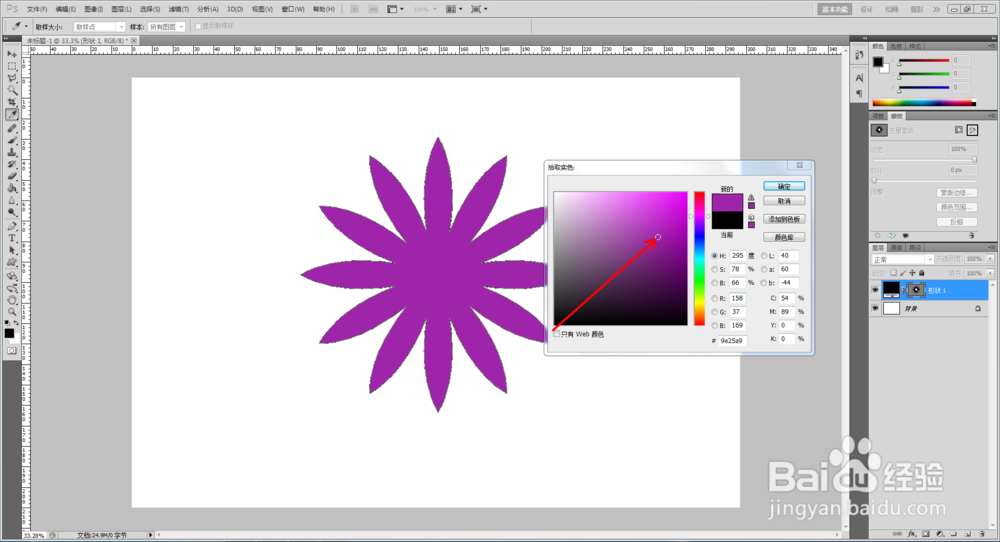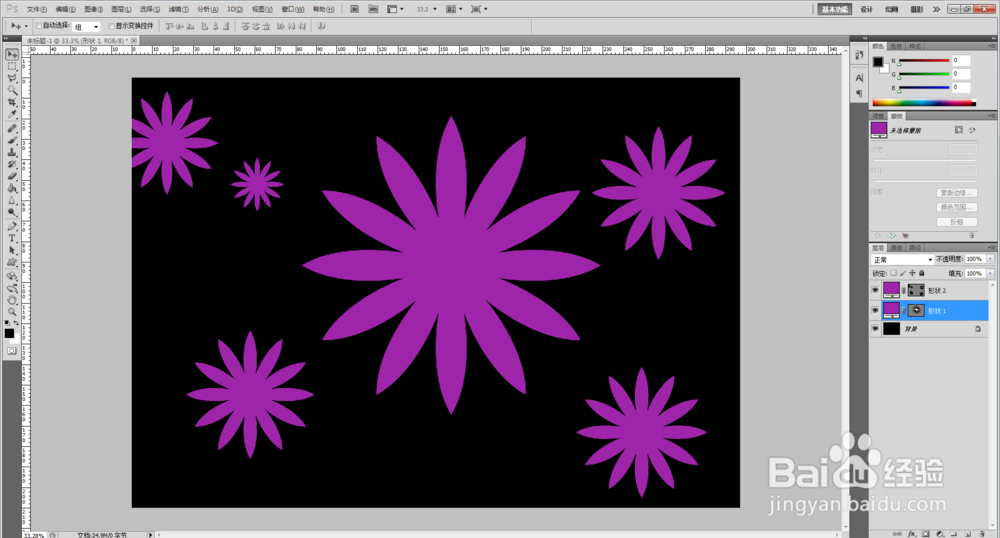1、打开photoshop CS5软件,新建一个ps文档;
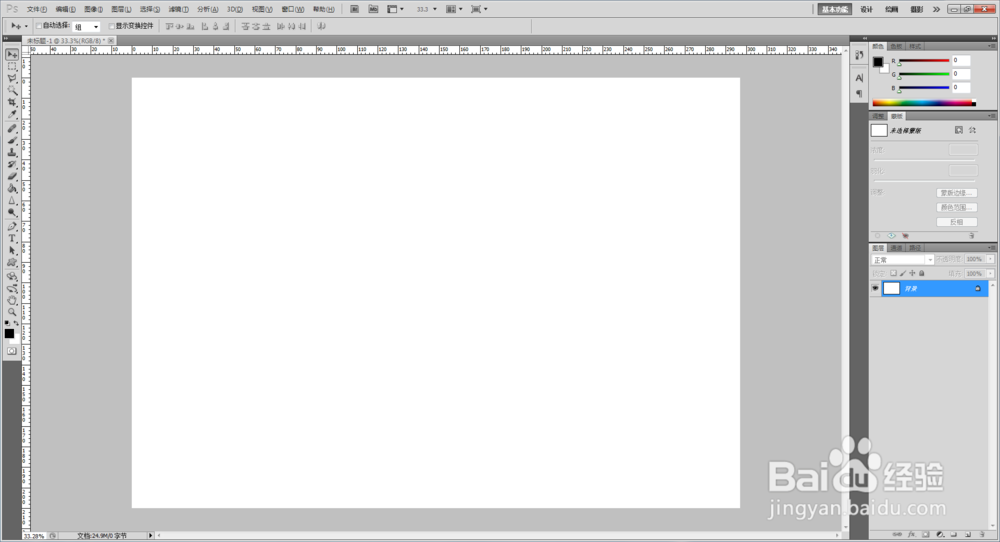
2、点击【自定义形状工具】,点击【设置待创建的形状】,弹出形状选项栏;

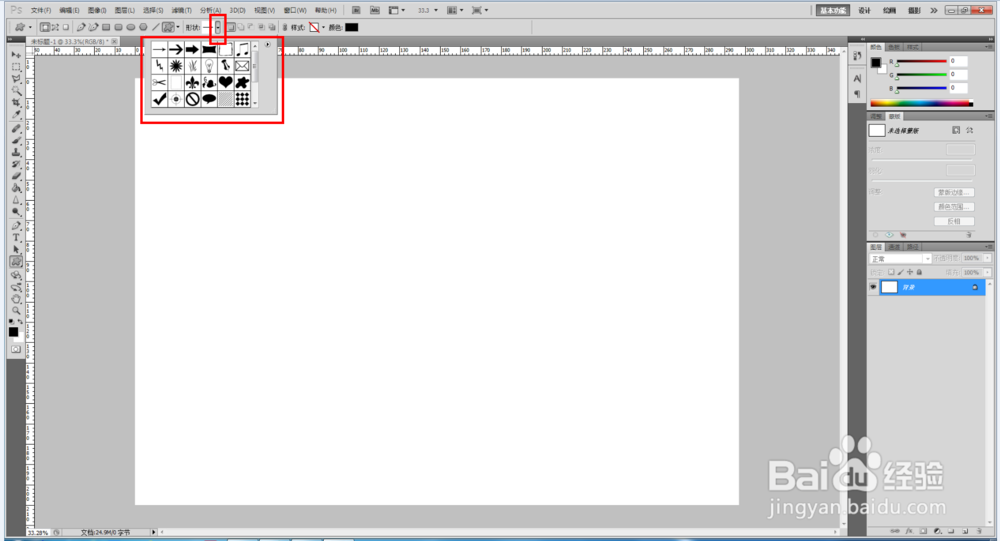
3、点击图示小三角-【自然】,追加自然图案到选择形状选项栏中;


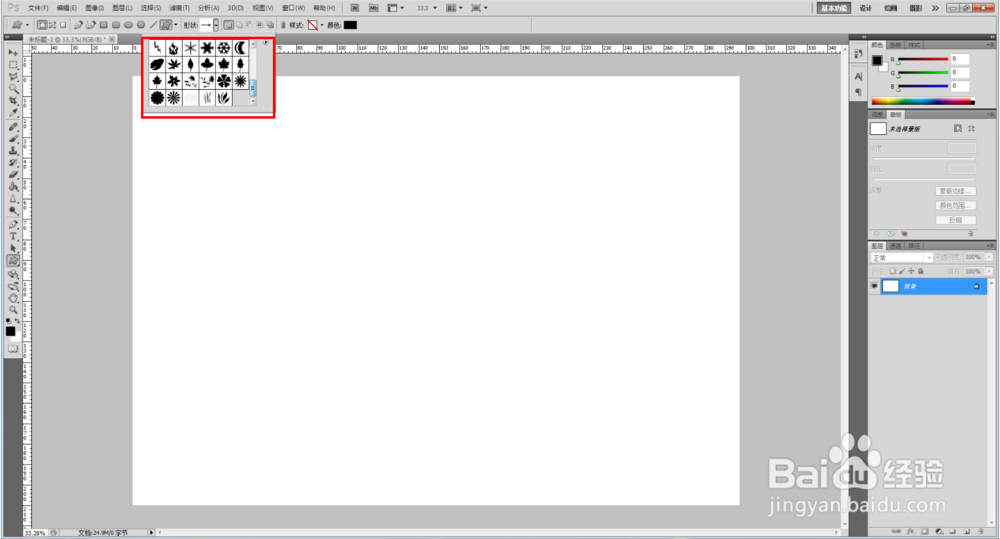
4、选择形状选项栏中的花朵图案,绘制出花朵图案;


5、双击花朵图案图层前面的色块,将图案设置为紫色即可。

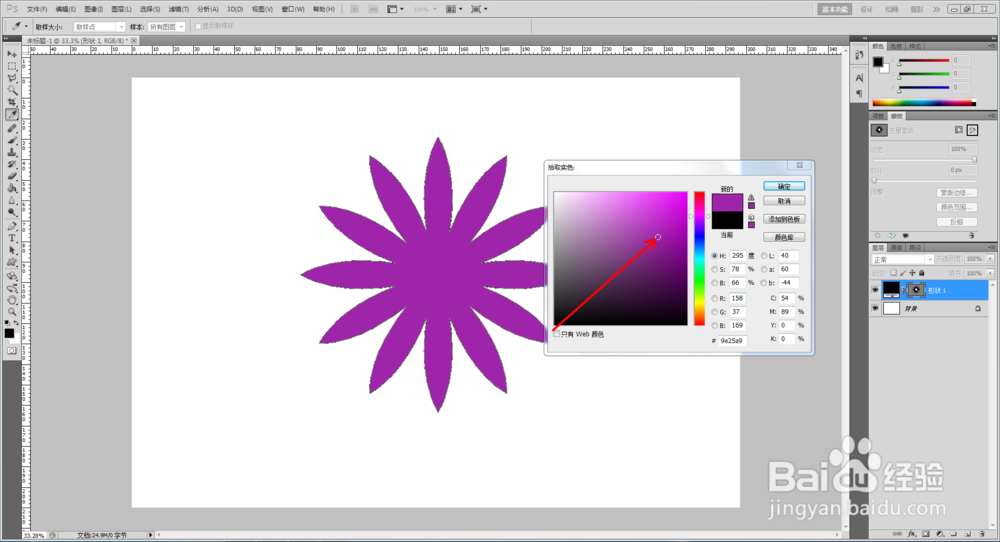
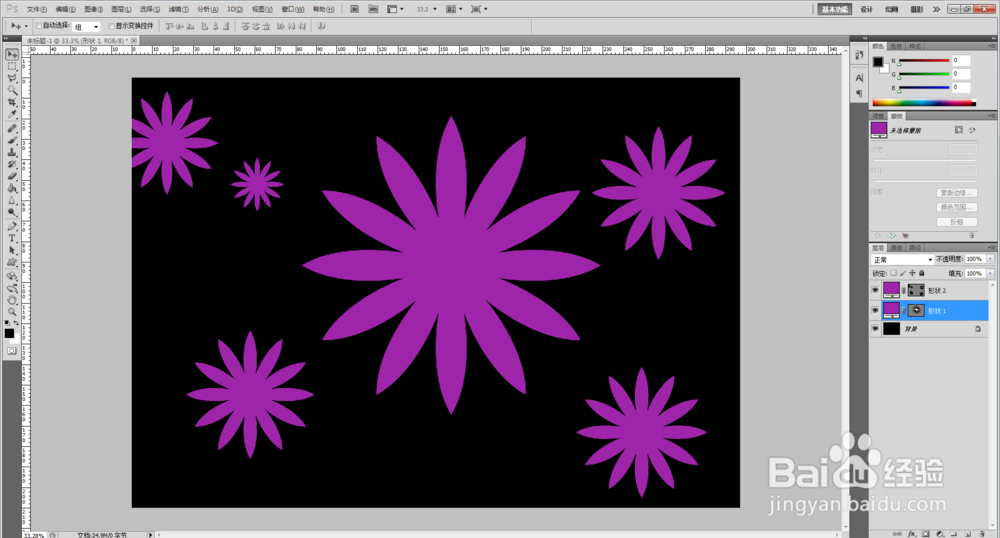
时间:2024-10-14 01:45:51
1、打开photoshop CS5软件,新建一个ps文档;
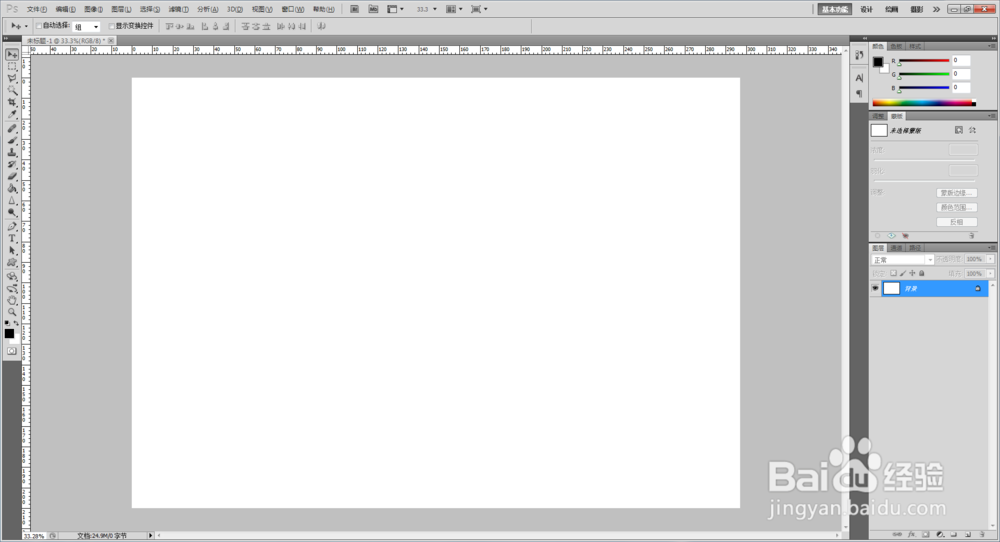
2、点击【自定义形状工具】,点击【设置待创建的形状】,弹出形状选项栏;

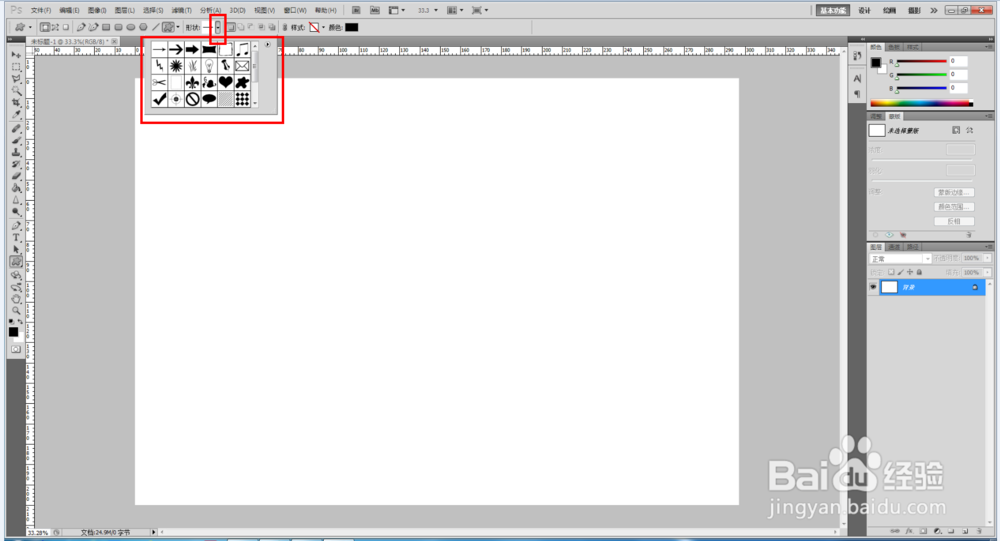
3、点击图示小三角-【自然】,追加自然图案到选择形状选项栏中;


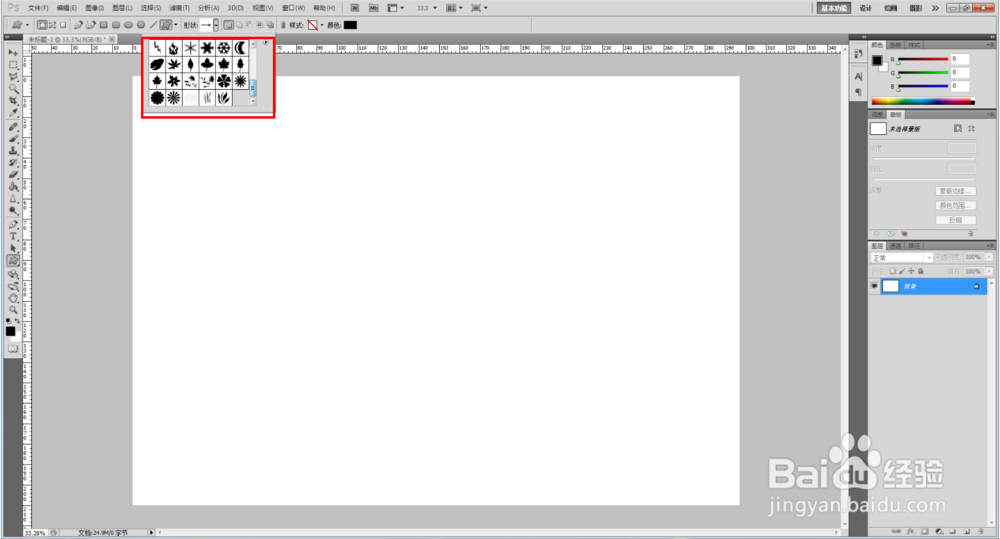
4、选择形状选项栏中的花朵图案,绘制出花朵图案;


5、双击花朵图案图层前面的色块,将图案设置为紫色即可。